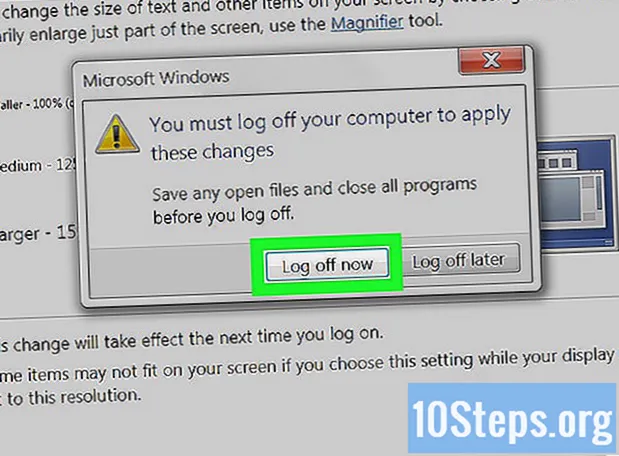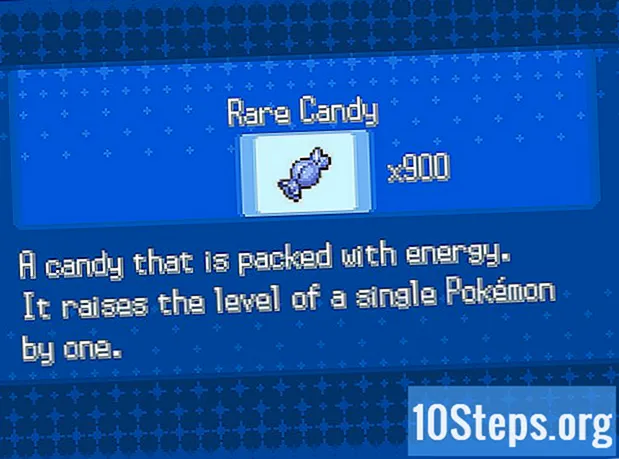Содержание
Другие разделыИз этой статьи вы узнаете, как оставить отзыв о месте, таком как ресторан, в Google. Вы можете сделать это для любого местоположения, указанного в Google Places, как с помощью мобильного приложения Google Maps, так и на веб-сайте Google Maps.
Шаги
Метод 1 из 2: на мобильном телефоне
Откройте Google Maps. Коснитесь значка приложения Google Maps, который напоминает булавку с местоположением на карте. Откроется вид карты.
- Если будет предложено, выберите учетную запись или введите свой адрес электронной почты и пароль, прежде чем продолжить.

Коснитесь строки поиска. Он находится в верхней части экрана.
Введите название места и город. Это побудит Google Maps начать загрузку результатов под строкой поиска.
Выберите место. Коснитесь официального названия и адреса места под строкой поиска.- Если отображаемое местоположение не совпадает с вашим, вы можете ввести более конкретную информацию после названия местоположения.
- Вы также можете просто нажать Поиск или Возвращение чтобы найти компанию или учреждение, а затем нажмите на то место на карте, которое соответствует желаемому местоположению.
Прокрутите вниз до ряда звезд. Он находится в нижней части страницы местоположения.
Выберите звездный рейтинг. Коснитесь одной из звездочек, чтобы присвоить рейтинг от одного до пяти. Звездочки увеличиваются слева направо (например, крайняя правая звезда считается за 5 звезд). Откроется окно обзора.
Введите свой отзыв. Введите подробные сведения о своем обзоре, сделав его честным, справедливым и подходящим для всех возрастов.
- Вы также можете добавить фотографии, нажав на значок камеры, а затем выбрав фотографии с камеры телефона или планшета.
Нажмите ПОЧТА. Он находится в правом верхнем углу экрана. Ваш отзыв будет опубликован на странице в Google.
Метод 2 из 2: на рабочем столе
Откройте веб-сайт Google Maps. Перейдите на https://www.google.com/maps. Вы увидите карту вашего примерного местоположения.
Щелкните строку поиска. Он находится в верхнем левом углу экрана.
Введите название места и город. Введите название места, которое вы хотите просмотреть, а также город, в котором это место находится. Возможные совпадения появятся под строкой поиска.
Выберите конкретное место. Щелкните результат поиска под строкой поиска, соответствующий местоположению, для которого вы хотите опубликовать свой отзыв. Информация о местоположении загрузится в левой части окна.
- Если вы не видите нужное местоположение, введите более конкретную информацию (например, почтовый индекс или почтовый адрес).
- Вы также можете просто нажать кнопку ↵ Enter нажмите клавишу, а затем выберите свое местоположение на карте.
Прокрутите до конца. Сделайте это на боковой панели в левой части страницы.
Нажмите НАПИСАТЬ ОБЗОР. Он находится внизу страницы. Появится окно обзора.
- Если вы еще не вошли в свой аккаунт Google, нажмите ВОЙТИ В СИСТЕМУ в правом нижнем углу окна и введите свой адрес электронной почты и пароль, прежде чем продолжить.
Выберите звездный рейтинг. Щелкните звездочку, которая лучше всего описывает ваш опыт в этом месте. Звездочки увеличиваются слева направо (например, крайняя левая звезда считается за 1 звезду).
Добавьте свой отзыв. Нажмите на поле «Поделитесь своими впечатлениями об этом месте» и введите данные своего отзыва.
- Убедитесь, что ваш отзыв является честным, справедливым и подходящим для всех возрастов.
- Вы можете добавить фотографии в свой обзор, щелкнув значок камеры и выбрав изображения на своем компьютере.
Нажмите ПОЧТА. Он находится в правом нижнем углу окна. Ваш отзыв будет опубликован на странице в Google.
Вопросы и ответы сообщества
Как я могу написать обзор Google, используя другую учетную запись Google?
Выйдите из своей текущей учетной записи Google и войдите в другую учетную запись Google.
В чем разница между Google Places и Google Maps Reviews?
Карты Google показывают направления и даже предлагают очень полезный просмотр улиц, но нет изображений. В Google Places есть все, включая картинки.
Можно ли удалять отзывы?
Да. Отзывы могут быть удалены, если они нарушают условия использования Google или считаются мошенническими.
Что мне делать, если мои обзоры в Google не публикуются?
Попробуйте создать другую учетную запись, чтобы проверить, что не так с тем, который вы используете. Если ни одна из учетных записей не работает, проверьте подключение к Интернету и / или попробуйте использовать другое устройство. Если ничего из этого не работает, попробуйте связаться с Google и объяснить проблему.
Нужен ли мне аккаунт Gmail, чтобы оставить отзыв?
Да.
Как я могу заставить клиентов писать отзывы о моем бизнесе?
Если вы выполнили задание для своего клиента, и он, кажется, доволен этим, предложите ему оставить отзыв. Если вы используете онлайн-обзоры, то оставляйте отзывы для каждого обзора, это делает рецензентов счастливыми и демонстрирует, что вы заботитесь об отзывах и удовлетворенности клиентов.
Как открыть учетную запись Google, чтобы опубликовать отзыв в Google Адресах? Ответ
подсказки
- Публикация обзора помогает сохранить лаконичность и честность содержания.
Предупреждения
- Google удалит подстрекательские, непристойные или отрицательные отзывы. Ваши отзывы должны быть вежливыми.